윈도우 10 멀티태스킹 기능 사용하는 방법(화면분할)
#윈도우 10의 꿀기능, 멀티태스킹이란?
원래 멀티태스킹이란 여러 작업을 동시에 할 수 있는 환경을 의미하는데요.
윈도우 10에서는 조금 다른 의미의 기능을 제공합니다. 윈도우는 원래 멀티태스킹
환경이니까요.
윈10에서 멀티태스킹이란 작업 중인 여러 창을 한 화면에 작업하기 편하게 끔 자동으로
적절 비율로 나눠주는 것을 의미합니다. 즉, 인터넷 사용 창이 2개이거나 아니면
문서 파일과 인터넷 창을 동시에 띄우고 싶을 때 자동으로 좌, 우 혹은 상, 하 동일 비율로
나누어 주는 기능말이죠.
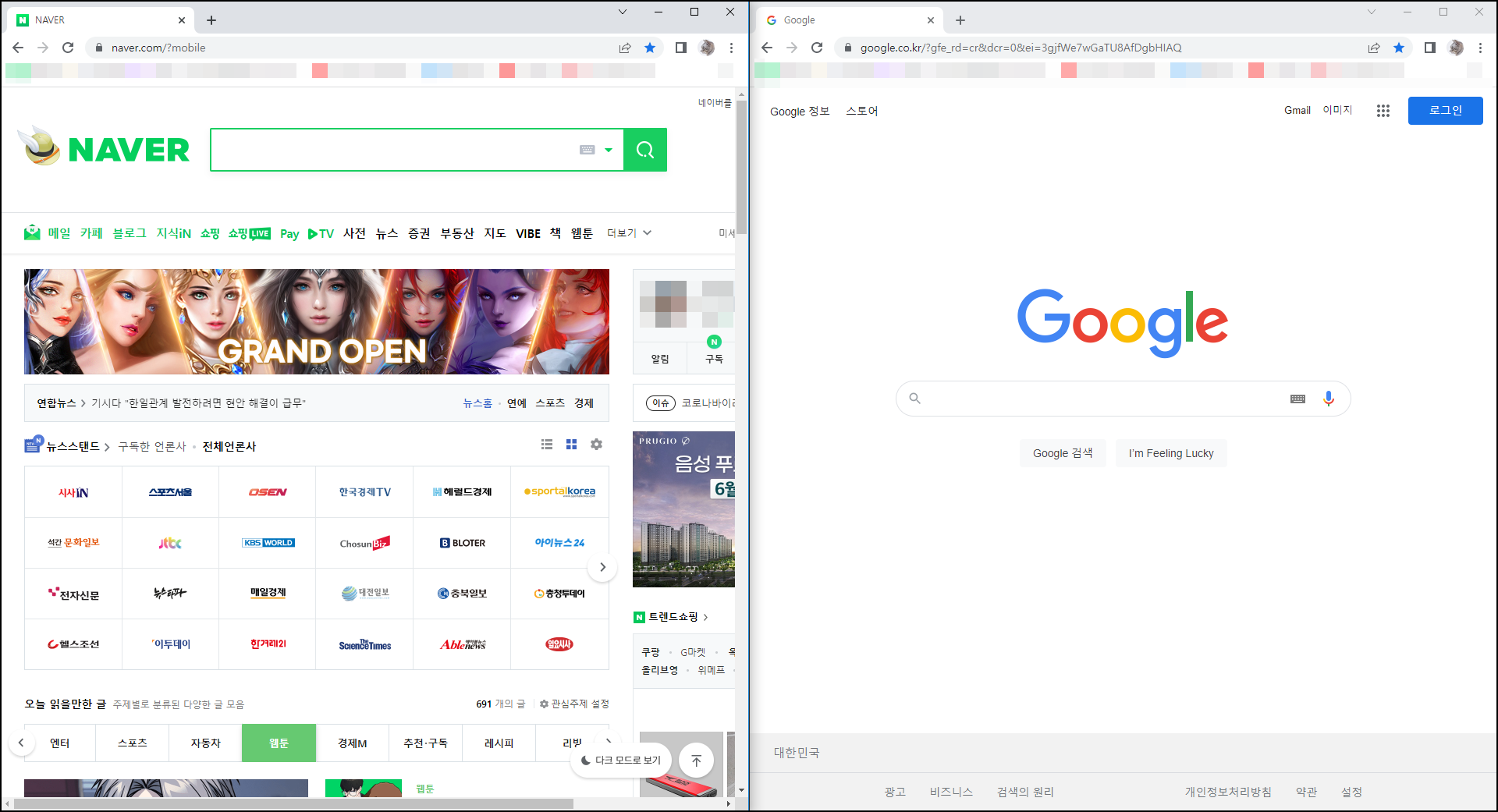
#알고 보면 상당히 간단한 기능
물론 굳이 멀티태스킹 기능을 사용하지 않더라도 마우스 드래그를 통해 창의 크기를
조절할 수 있습니다. 하지만 조금 귀찮은 작업이긴 하죠. 그렇기에 모니터의 사이즈가
충분히 크다면 굳이 사용하지 않을 이유가 없는 꿀 기능입니다.
사용하는 방법은 간단합니다. 우선 윈도우 10의 멀티태스킹 기능이 활성화되어
있는지부터 확인해야 하는데요.
먼저 '검색창'에 '멀티태스킹'을 쳐서 다음과 같이 제어판에 접근해 주세요.


그러면 다음과 같은 세팅 화면을 얻으실 수 있는데 거기에서 저처럼 모든 옵션이
켜져 있는지 확인해 주세요. 옵션들이 꺼져 있으면 제대로 동작하지 않습니다.
자, 이제 사용할 준비는 끝났습니다.
창을 두 개 띄워 놓으시고 본인이 우측에 띄워 놓고 싶은 창을 먼저 클릭(활성화)해 놓은
상태에서 '윈도우키 + 방향키(좌,우)' 를 눌러주시면 끝입니다. 그렇게 하면 최초 활성화된
창은 우측으로 정렬되고 좌측으로 정렬할 창들을 선택할 수 있게 왼쪽에 나열될 거예요.
그때 내가 원하는 창을 클릭해주시면 사이좋게 좌, 우로 정렬이 됩니다. 간단하죠?
#2분할 뿐만 아니라 3,4분할까지도 가능
일반적인 모니터에서 4분할을 하면 잘 보이지 않기에 사용하기엔 무리가 있지만
가능은 합니다. 2분할 되어 있는 화면에서 다시 원하는 창을 클릭, 활성화하여
'윈도우키 + 방향키(위,아래)'를 클릭하면 다음과 같이 3분할 또는 4분할까지 가능합니다.


3분할을 하기 위해선 미리 독립적으로 활성화되어 있는 창이 3개 있어야 하고 먼저 2분할
하는 방법으로 창을 좌, 우로 나누어 놓은 이후 본인이 원하는 창을 상, 하로 똑같은 방식으로
나누면 됩니다.
'IT,PC 정보 모음 > PC 문제' 카테고리의 다른 글
| 알약 대란 대처법, 윈도우가 먹통일 때 대처법(윈10 안전모드 돌입) (0) | 2022.08.30 |
|---|---|
| 윈도우 10이 제공하는 광고 화면 제거하는 방법 (0) | 2022.07.05 |
| 하드 디스크 용량 간단하게 분할 및 합치는 방법(파티션 분할, 합체) (0) | 2021.09.10 |
| 인터넷 문제 중 장치 또는 리소스(주 DNS 서버)와 통신할 수 없습니다. 문제 해결 방법 (10) | 2020.04.03 |
| 윈도우 10 안전모드 진입 및 해제 방법 (0) | 2020.03.11 |






